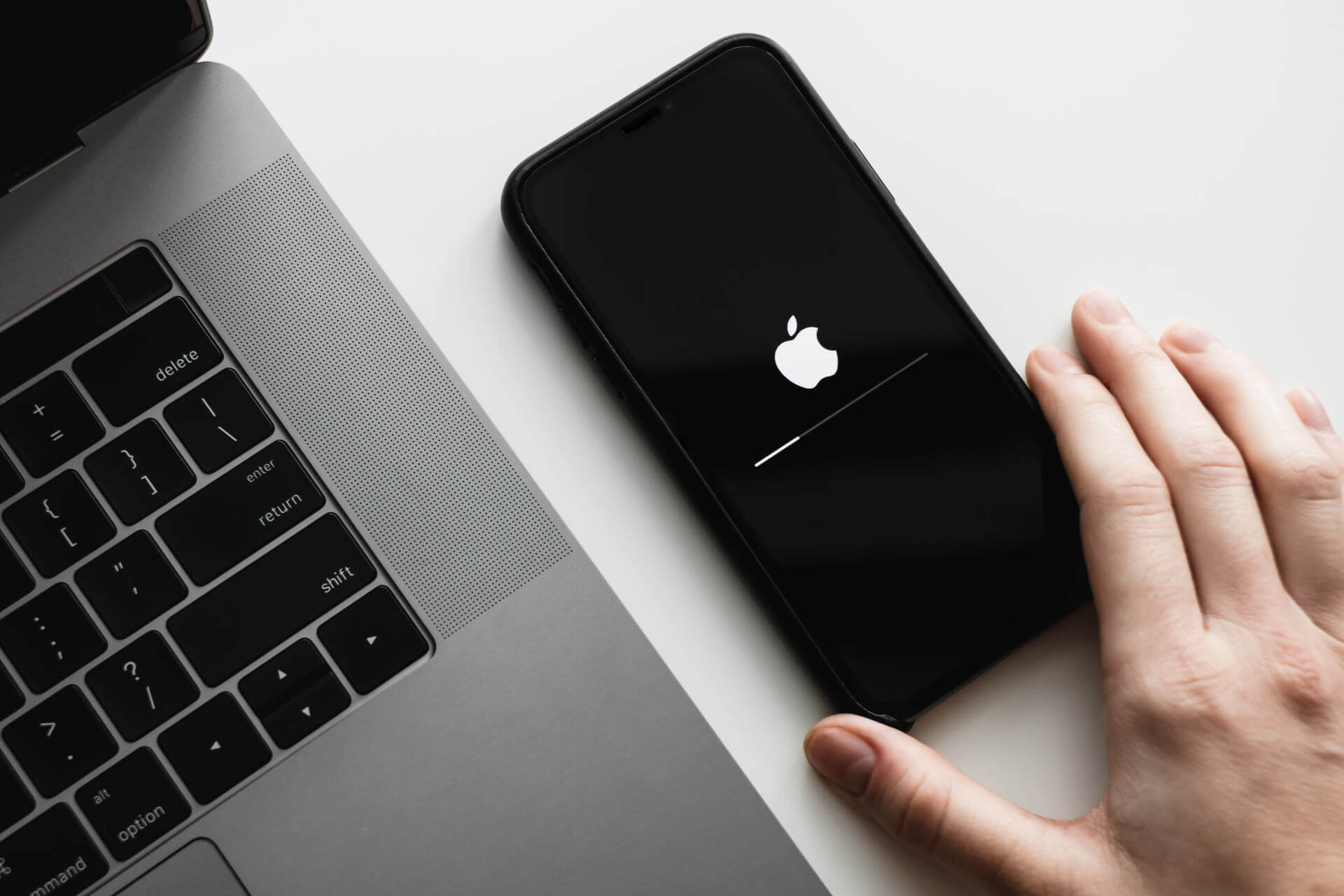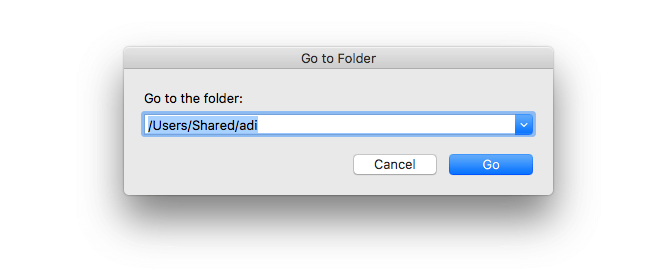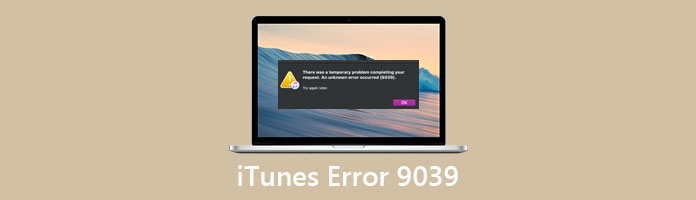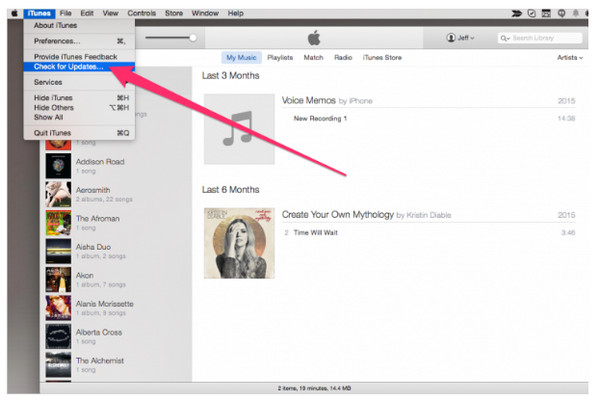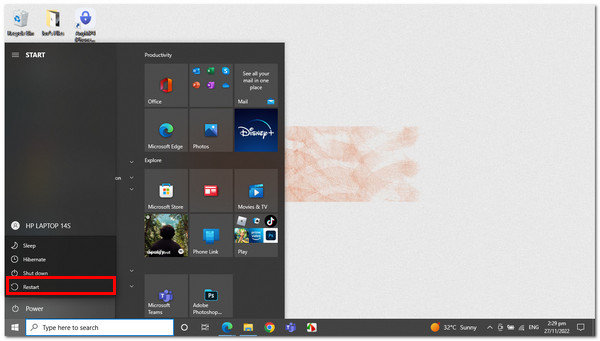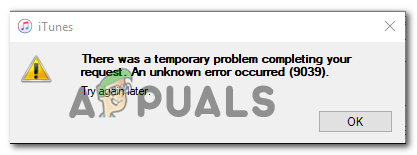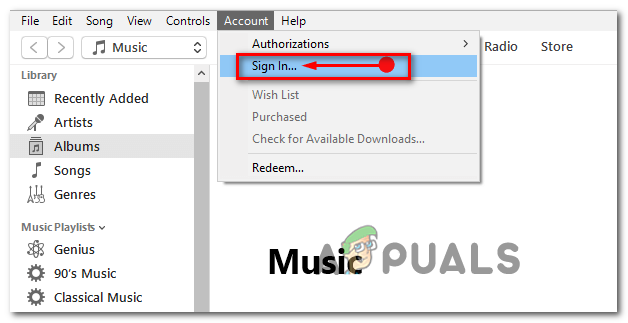Код ошибки iTunes 9039 обычно появляется, когда пользователи Windows или Mac пытаются подключить устройство Airplay к iTunes или добавляют музыку в библиотеку Apple Music. Это сообщение об ошибке появляется после неудачной попытки подключения.
Ошибка iTunes 9039
При устранении этой конкретной проблемы следует начать с очистки временных данных учетной записи, выполнив вход и выход из своей учетной записи iTunes. Несколько затронутых пользователей использовали это быстрое исправление, чтобы исправить ошибку.
Если это не сработает, взгляните на свою библиотеку Apple Music. Если у вас есть много импортированных извне предметов (более 25 000), которые не были приобретены в iTunes, Apple активирует блокировку, чтобы вы не могли больше добавлять музыку. В этом случае вам нужно удалить некоторые из существующих песен, чтобы их число было меньше 25, чтобы решить проблему.
Однако, если вы видите эту ошибку на компьютере с Windows 10, скорее всего, вы имеете дело с ошибкой, которая была устранена с тех пор. Чтобы решить эту проблему, принудительно обновите текущую версию iTunes до последней доступной версии.
Как выясняется, одной из наиболее распространенных причин, которые могут вызвать эту проблему, является сбой, связанный с учетной записью, которую вы используете в настоящее время в iTunes.
Несколько затронутых пользователей, столкнувшихся с той же проблемой, подтвердили, что им удалось решить эту проблему, выйдя из iTunes, а затем снова войдя в систему.
Для этого используйте ленточную панель в верхней части окна iTunes, чтобы щелкнуть «Учетные записи», затем нажмите «Выйти», чтобы удалить свою текущую учетную запись.
Выход из iTunes
После успешного входа снова попытайтесь подключиться к устройству Apple и посмотрите, завершается ли операция без того же кода ошибки iTunes 9039.
Если эта операция не позволила вам исправить ошибку, перейдите к следующему потенциальному исправлению ниже.
Удаление песен из вашей музыкальной библиотеки
Если вы видите эту ошибку при попытке добавить музыку в библиотеку Apple Music, и у вас есть много разных плейлистов, которые вы получили извне, возможно, вы видите код ошибки iTunes 9039, потому что в настоящее время вы превышаете лимит песни в 25 000 ограничение, которое Apple в настоящее время применяет для музыки, приобретенной за пределами iTunes.
Примечание. Имейте в виду, что покупки в iTunes не учитываются при расчете этого числа.
Если вы считаете, что этот сценарий применим, единственное реальное исправление — это удалить часть музыки, которую вы добавили извне, чтобы общее количество внешних элементов было меньше 25k. После этого перезапустите iTunes и повторите действие, которое ранее вызывало проблему, и посмотрите, исправлена ли проблема.
Обновите iTunes до последней версии (только для Windows)
Если вы столкнулись с ошибкой 9039 на компьютере с Windows, возможно, вы имеете дело с довольно распространенным сбоем, который в конечном итоге мешает попыткам подключения устройств с поддержкой Airplay.
Несколько затронутых пользователей, столкнувшихся с такими же проблемами, подтвердили, что им удалось решить эту проблему, заставив клиент iTunes самостоятельно обновляться. Чтобы сделать это, используйте ленточную летучую мышь в верхней части страницы, чтобы щелкнуть «Справка», затем нажмите «Проверить наличие обновлений» в появившемся контекстном меню.
Проверка наличия обновлений в iTunes
Если обнаружена новая версия, следуйте инструкциям на экране для завершения установки обновления, затем перезагрузите компьютер и повторите попытку подключения после завершения следующего запуска.
iTunes — это медиаплеер, разработанный Apple Inc и используемый в качестве клиентское приложение для устройств iOS. Он синхронизирует и создает резервные копии медиа-библиотеки, интернет-радиостанции, изображений, видео, других документов. Кроме того, пользователи могут передавать данные, обновлять версию iOS, восстанавливать версию iOS и многое другое. Однако при использовании iTunes инструмент на Windows или Mac, пользователи могут получить ошибку iTunes 9039 Неизвестная ошибка. Если вы тоже испытываете то же самое, проверьте это руководство по устранению неполадок.
Эта конкретная ошибка появляется, когда пользователи пытаются подключить iPhone к iTunes через Windows или Mac или даже при попытке добавить музыку в библиотеку. Таким образом, некоторые незадачливые пользователи могут получить сообщение об ошибке: «При выполнении вашего запроса возникла временная проблема. Произошла неизвестная ошибка (9039) ». Итак, не теряя больше времени, давайте перейдем к шагам, описанным ниже.
Оглавление
-
1 Как исправить ошибку iTunes 9039 Неизвестная ошибка!
- 1.1 1. Мягкая перезагрузка ПК
- 1.2 2. Войдите в iTunes
- 1.3 3. Удалить музыку из библиотеки
- 1.4 4. Обновите iTunes, чтобы исправить ошибку iTunes 9039
- 1.5 5. Обновить музыкальную библиотеку iCloud
- 1.6 6. Авторизуйте свой компьютер
- 1.7 7. Переустановите iTunes, чтобы исправить ошибку iTunes 9039
Как исправить ошибку iTunes 9039 Неизвестная ошибка!
Прежде чем переходить к следующим шагам, обязательно очистите данные временной учетной записи, выйдя из системы и снова войдя в нее. Кроме того, не забудьте удалить некоторые импортированные музыкальные файлы из Apple Music Library, чтобы освободить место. Тем временем проверьте наличие ожидающих обновлений iTunes на своем ПК, чтобы полностью пропустить любые программные ошибки или сбой.
1. Мягкая перезагрузка ПК
Что ж, это может быть один из самых простых способов исправить любую программную ошибку или сбой за пару секунд или около того. Однако большинство пострадавших пользователей не хотят перезагружать свое устройство или не воспринимают это всерьез. Но ясно доказано, что перезапуск устройства может решить временную проблему в большинстве случаев.
- Щелкните Пуск> Щелкните значок питания.
- Выберите «Перезагрузить» и дождитесь загрузки ПК с Windows.
- После перезагрузки запустите iTunes и снова проверьте наличие ошибки.
2. Войдите в iTunes
Похоже, что многие затронутые пользователи iTunes устранили свои проблемы, выйдя из iTunes и снова войдя в него. Сделать это:
- Запуск iTunes > Нажмите на Счет.
- Выбрать Войти в систему. Если вы уже вошли в систему, сначала нажмите «Выйти», а затем снова войдите.
- Наконец, попробуйте подключить iPhone и проверьте, нет ли проблемы.
3. Удалить музыку из библиотеки
Иногда также может быть, что чрезмерное количество хранимой музыки в Apple Music Library вызывает проблемы. Таким образом, удаление и восстановление музыкальных файлов в библиотеке может исправить неизвестную ошибку.
- Зайдите в Apple Music Library на своем устройстве.
- Обязательно сначала сделайте резервную копию из iTunes.
- Попробуйте удалить ненужные песни (не купленные) из плейлиста, чтобы решить эту проблему.
- После этого перезагрузите приложение iTunes на своем компьютере и перезагрузите iPhone, чтобы снова проверить проблему.
4. Обновите iTunes, чтобы исправить ошибку iTunes 9039
Всегда рекомендуется проверять наличие обновлений и обновлять программное обеспечение iTunes на вашем компьютере.
Хотя iTunes автоматически определяет доступное обновление и уведомляет пользователя об установке обновления, иногда вам также следует проверить наличие обновления вручную.
- открыто iTunes > Нажмите на Помогите.
- Нажмите на Проверить обновления из раскрывающегося меню.
- Он сразу покажет вам, доступно ли обновление или нет.
- Если да, просто обновите его, и вы вернетесь в нужное русло.
5. Обновить музыкальную библиотеку iCloud
Если вы являетесь постоянным пользователем или подписчиком платформы Apple Music, вам также следует воспользоваться этим методом. Несколько пользователей сообщили, что обновление музыкальной библиотеки iCloud устранило их проблему.
- Запуск iTunes на вашем компьютере> Нажмите на файл вариант из меню.
- Нажмите на Библиотека > Выбрать Обновить музыкальную библиотеку iCloud.
- Подождите, пока процесс завершится.
- После этого перезагрузите компьютер, чтобы изменить эффекты.
6. Авторизуйте свой компьютер
Иногда, если ваш компьютер не авторизован в iTunes, вы столкнетесь с трудностями при выполнении задач. Итак, вы должны авторизовать свой компьютер, чтобы предоставить ему доступ к библиотеке iTunes.
- открыто iTunes > Нажмите на Счет.
- Выбрать Авторизации > Нажмите на Авторизовать этот компьютер…
- Дождитесь завершения процесса и, если будет предложено, предоставьте доступ.
- После этого перезагрузите компьютер. Это должно полностью исправить ошибку iTunes 9039.
7. Переустановите iTunes, чтобы исправить ошибку iTunes 9039
Если ни один из вышеперечисленных способов не помог вам, попробуйте удалить и переустановить iTunes на своем компьютере. Иногда некоторые из отсутствующих или поврежденных системных файлов могут вызвать проблемы или ошибки в приложении.
- Нажмите на Начало > Тип Панель управления.
- Щелкните по нему в результатах поиска.
- Далее нажмите на Удалить программу > Прокрутите вниз и найдите iTunes из списка.
- Щелкните правой кнопкой мыши iTunes и выберите Удалить.
- После полного удаления iTunes с вашего компьютера перейдите в официальная страница iTunes и скачайте самую последнюю.
- Просто установите и наслаждайтесь!
Вот и все, ребята. Мы предполагаем, что вы сочли эту статью полезной. Если у вас возникнут дополнительные вопросы, дайте нам знать в комментарии ниже.
Субодх любит писать контент, будь то технический или иной. Проработав год в техническом блоге, он увлекается этим. Он любит играть в игры и слушать музыку. Помимо ведения блога, он увлекается сборками игровых ПК и утечками информации о смартфонах.
Обновлено 2023 января: перестаньте получать сообщения об ошибках и замедлите работу вашей системы с помощью нашего инструмента оптимизации. Получить сейчас в эту ссылку
- Скачайте и установите инструмент для ремонта здесь.
- Пусть он просканирует ваш компьютер.
- Затем инструмент почини свой компьютер.
Код ошибки 9039 не относится к одному типу устройства. Код ошибки появляется, когда пользователь совершает покупку в iTunes Store. Не имеет значения, ищете ли вы конкретный контент или пытаетесь загрузить определенный файл или магазин.
Процесс может остановиться на середине, если вам не повезло столкнуться с этим кодом ошибки. Код ошибки 9039 не относится к одному типу устройства. Это происходит как на устройствах Mac, так и на ПК под управлением Windows. Пользователи Apple Music или Homepod также могут увидеть код ошибки.
У Apple нет специального решения для кода ошибки. Это означает, что не существует единого решения, которое наверняка вам подойдет. Однако у нас есть несколько методов устранения неполадок, которые вы можете попробовать. Они работают для большинства пользователей и могут помочь вам. Не забудьте попробовать их, прежде чем начнете нервничать и ударите устройством по лицу. Это пойдет только на пользу Apple или другой компании. Вот список методов устранения неполадок. Переходите к следующему методу, если предыдущий не помогает.
Начните устранение неполадок, выйдя из iTunes:
- Учетная запись> Подключение и отключение от iTunes.
- Выйдите из iTunes и снова откройте iTunes.
- Войдите снова, выбрав «Учетная запись»> «Войти».
Обновите свой компьютер или iTunes
Установите обновления для вашего Mac. Если вы используете MacOS Mojave или более раннюю версию, либо ПК с Windows, получите последнюю версию iTunes для своего компьютера или обновления от Microsoft.
Обновление за январь 2023 года:
Теперь вы можете предотвратить проблемы с ПК с помощью этого инструмента, например, защитить вас от потери файлов и вредоносных программ. Кроме того, это отличный способ оптимизировать ваш компьютер для достижения максимальной производительности. Программа с легкостью исправляет типичные ошибки, которые могут возникнуть в системах Windows — нет необходимости часами искать и устранять неполадки, если у вас под рукой есть идеальное решение:
- Шаг 1: Скачать PC Repair & Optimizer Tool (Windows 10, 8, 7, XP, Vista — Microsoft Gold Certified).
- Шаг 2: Нажмите «Начать сканирование”, Чтобы найти проблемы реестра Windows, которые могут вызывать проблемы с ПК.
- Шаг 3: Нажмите «Починить все», Чтобы исправить все проблемы.
Чтобы обновить iTunes в Windows 10:
Прежде всего, когда доступно обновление, iTunes обычно сообщает об этом. Каждый раз, когда вы открываете iTunes, он проверяет наличие обновлений и, если он их находит, открывает всплывающее окно, предлагающее вам обновить.
Вы также можете проверить наличие обновлений вручную. Вот как это работает:
- Откройте iTunes.
- Щелкните «Справка» в строке меню в правом верхнем углу окна.
- Щелкните Проверить наличие обновлений.
- Если доступно обновление, появится всплывающее окно. Нажмите Загрузить iTunes, чтобы начать.
- В открывшемся окне «Обновление программного обеспечения Apple» убедитесь, что установлен флажок «Обновление» рядом с iTunes, затем нажмите «Установить 1 элемент». Примите обновление, когда Windows попросит вас подтвердить его.
- Когда загрузка программы будет завершена, нажмите «Да», чтобы перезагрузить компьютер, что необходимо сделать для установки обновления. И наоборот, вы можете выбрать «Нет», но iTunes не будет полностью обновлен до перезапуска.
Удаление песен из музыкальной библиотеки
Если эта ошибка возникает, когда вы пытаетесь добавить музыку в Apple Music Library, и у вас есть много разных плейлистов, полученных извне, вы можете получить код ошибки 9039 от iTunes, потому что в настоящее время вы превышаете лимит в 25,000 песен, к которому Apple применяет музыка, приобретенная не в iTunes.
Помните, что это число не включает покупки, сделанные в iTunes.
Если вы считаете, что этот сценарий применим, единственное жизнеспособное решение — удалить часть музыки, добавленной извне, чтобы общее количество внешних элементов было меньше 25,000. Затем перезапустите iTunes и повторите действие, которое раньше вызывало проблему, и посмотрите, решена ли проблема.
Заключение
Компания Код ошибки iTunes 9039 обычно появляется, когда пользователи Windows или Mac пытаются подключить устройство Airplay к iTunes или когда они пытаются добавить музыку в Apple Music Library. Этот код ошибки отображается после неудачной попытки подключения.
https://discussions.apple.com/thread/250760291
Совет экспертов: Этот инструмент восстановления сканирует репозитории и заменяет поврежденные или отсутствующие файлы, если ни один из этих методов не сработал. Это хорошо работает в большинстве случаев, когда проблема связана с повреждением системы. Этот инструмент также оптимизирует вашу систему, чтобы максимизировать производительность. Его можно скачать по Щелчок Здесь
CCNA, веб-разработчик, ПК для устранения неполадок
Я компьютерный энтузиаст и практикующий ИТ-специалист. У меня за плечами многолетний опыт работы в области компьютерного программирования, устранения неисправностей и ремонта оборудования. Я специализируюсь на веб-разработке и дизайне баз данных. У меня также есть сертификат CCNA для проектирования сетей и устранения неполадок.
Сообщение Просмотров: 160
by Milan Stanojevic
Milan has been enthusiastic about technology ever since his childhood days, and this led him to take interest in all PC-related technologies. He’s a PC enthusiast and he… read more
Updated on October 25, 2020
- If you own an iOS device, then you’re most likely familiar with iTunes.
- Issues with iTunes can sometimes occur, and in today’s article, we’re going to show you how to fix iTunes error 1667, 9039, and 45054.
- We covered similar issues in the past, and for more similar guides, visit our Mac issues section.
- For more Mac guides and fixes, we suggest you visit our Mac Hub.
iTunes is an essential tool for iOS owners, but sadly, certain issues with iTunes can occur that can prevent you from connecting your iOS device with your computer.
Speaking of errors, users reported iTunes error 1667, 9039, 45054 on their computer, and in today’s article, we’re going to show you how to fix them.
How can I fix iTunes error 1667, 9039, and 45054?
1. Sign out of iTunes
- In iTunes go to Account > Sign-out.
- Close iTunes completely.
- Start iTunes again.
- Go to Account > Sign in.
- Enter your credentials.
This is a simple solution, but users reported that it helped them fix error 9039, so be sure to try it out.
2. Check your USB cable
- Make sure that your cable isn’t damaged.
- Try using a different USB port.
- Always use Apple-certified cables.
Users reported that they fixed iTunes error 1667 and others by using a genuine Apple cable.
3. Free up space on your iOS device
- Remove unnecessary files from your iOS device.
- After freeing up space, check if the issue is resolved.
Few users reported that they were getting these errors while trying to update their iOS to the latest version, but after freeing up space, the problem was resolved.
4. Remove the adi directory
- Close iTunes.
- Open Finder.
- Select Go > Go to Folder.
- Enter
/Users/Shared/adi
- Delete the adi directory and check if the problem is resolved.
In case you don’t see the Shared directory, do the following:
- Open Terminal and run the following commands:
sudo mkdir -p / Users/Shared/sudo chmod 1777 / Users/Shared
- Close Terminal and try to remove the adi directory again.
iTunes error 1667, 9039, and 45054 can cause various problems, but we hope that you managed to fix them using our solutions.
FAQ: Learn more about iTunes
- How do I download the latest version of iTunes?
To download iTunes, you just need to visit the iTunes website or download it from the App Store.
- Why is Apple music not working on Mac?
If Apple Music isn’t working on Mac the issue might be an outdated operating system or a problem with the iTunes installation.
- How do I fix iTunes restore error?
To fix iTunes restore error, make sure that iTunes, iOS, and macOS are up to date.
Newsletter
by Milan Stanojevic
Milan has been enthusiastic about technology ever since his childhood days, and this led him to take interest in all PC-related technologies. He’s a PC enthusiast and he… read more
Updated on October 25, 2020
- If you own an iOS device, then you’re most likely familiar with iTunes.
- Issues with iTunes can sometimes occur, and in today’s article, we’re going to show you how to fix iTunes error 1667, 9039, and 45054.
- We covered similar issues in the past, and for more similar guides, visit our Mac issues section.
- For more Mac guides and fixes, we suggest you visit our Mac Hub.
iTunes is an essential tool for iOS owners, but sadly, certain issues with iTunes can occur that can prevent you from connecting your iOS device with your computer.
Speaking of errors, users reported iTunes error 1667, 9039, 45054 on their computer, and in today’s article, we’re going to show you how to fix them.
How can I fix iTunes error 1667, 9039, and 45054?
1. Sign out of iTunes
- In iTunes go to Account > Sign-out.
- Close iTunes completely.
- Start iTunes again.
- Go to Account > Sign in.
- Enter your credentials.
This is a simple solution, but users reported that it helped them fix error 9039, so be sure to try it out.
2. Check your USB cable
- Make sure that your cable isn’t damaged.
- Try using a different USB port.
- Always use Apple-certified cables.
Users reported that they fixed iTunes error 1667 and others by using a genuine Apple cable.
3. Free up space on your iOS device
- Remove unnecessary files from your iOS device.
- After freeing up space, check if the issue is resolved.
Few users reported that they were getting these errors while trying to update their iOS to the latest version, but after freeing up space, the problem was resolved.
4. Remove the adi directory
- Close iTunes.
- Open Finder.
- Select Go > Go to Folder.
- Enter
/Users/Shared/adi
- Delete the adi directory and check if the problem is resolved.
In case you don’t see the Shared directory, do the following:
- Open Terminal and run the following commands:
sudo mkdir -p / Users/Shared/sudo chmod 1777 / Users/Shared
- Close Terminal and try to remove the adi directory again.
iTunes error 1667, 9039, and 45054 can cause various problems, but we hope that you managed to fix them using our solutions.
FAQ: Learn more about iTunes
- How do I download the latest version of iTunes?
To download iTunes, you just need to visit the iTunes website or download it from the App Store.
- Why is Apple music not working on Mac?
If Apple Music isn’t working on Mac the issue might be an outdated operating system or a problem with the iTunes installation.
- How do I fix iTunes restore error?
To fix iTunes restore error, make sure that iTunes, iOS, and macOS are up to date.
Newsletter
Обновлено февраль 2023: остановите эти сообщения об ошибках и устраните распространенные проблемы с помощью этого инструмента. Получить сейчас в эту ссылку
- Скачайте и установите программного обеспечения.
- Он просканирует ваш компьютер на наличие проблем.
- Затем инструмент исправить проблемы которые были найдены.
Код ошибки 9039 в iTunes обычно появляется, когда вы пытаетесь добавить песни в свою медиатеку. Код ошибки также возникает при попытке подключить устройство AirPlay к iTunes.
Нет конкретного объяснения, почему это ошибка возникает в iTunes. Однако в большинстве случаев такие ошибки обычно вызваны поврежденными файлами приложений, устаревшими версиями программного обеспечения или даже неправильными настройками системы.
В этой статье мы покажем вам лучшие способы решения этой «ошибки iTunes 9039» на вашем компьютере.
Удалить несколько песен
Если в вашей учетной записи iTunes хранятся тысячи музыкальных файлов, вам необходимо удалить несколько. Удалите песни, которые вам больше не нравятся или которые вы давно не слушали. В частности, используйте этот метод, если вы столкнулись с ошибкой 9039 при попытке добавить музыку в свою библиотеку Apple Music.
В вашей библиотеке можно хранить до 100,000 XNUMX наименований. Мы сомневаемся, что вы приближаетесь к этому пределу. Так что вполне вероятно, что эта ошибка не связана с превышением лимита песен в вашей медиатеке. Однако может помочь удаление некоторых песен.
Перезагрузите компьютер.
Если у вас возникли проблемы с приложениями на вашем компьютере, вы можете сначала перезагрузить компьютер.
Да, перезагрузка компьютера часто может показаться клише, но это определенно один из тех методов, которые стоит попробовать, если вы еще этого не сделали.
Возможно, в вашей операционной системе возникла проблема или временный сбой, который мешал приложениям на вашем компьютере работать должным образом. Перезагрузка компьютера эффективно перезапустит вашу операционную систему и устранит любые ошибки или неисправности, которые могут присутствовать.
Чтобы перезагрузить компьютер с Windows, выполните следующие действия:
- На компьютере нажмите клавишу Windows на клавиатуре, чтобы открыть меню «Пуск».
- Затем нажмите кнопку питания, чтобы открыть меню настроек питания.
- Наконец, нажмите «Reboot», чтобы перезагрузить компьютер.
После этого подождите, пока ваш компьютер полностью перезагрузится, и попробуйте снова использовать приложение iTunes, чтобы увидеть, появляется ли на вашем компьютере код ошибки iTunes 9039.
Обновлено: февраль 2023 г.
Этот инструмент настоятельно рекомендуется, чтобы помочь вам исправить вашу ошибку. Кроме того, этот инструмент обеспечивает защиту от потери файлов, вредоносных программ и аппаратных сбоев, а также оптимизирует работу вашего устройства для достижения максимальной производительности. Если у вас уже есть проблема с компьютером, это программное обеспечение может помочь вам решить ее и предотвратить повторение других проблем:
- Шаг 1: Установите инструмент восстановления и оптимизации ПК. (Виндовс 10, 8, 7, ХР, Виста).
- Шаг 2: Нажмите Начать сканирование чтобы определить, какие проблемы вы испытываете с вашим компьютером.
- Шаг 3: Нажмите Починить всечтобы решить все проблемы.
Сбросить кеш
Сброс кеша удалит все временные файлы, которые могут мешать правильной работе iTunes.
- Нажмите меню «Изменить» и выберите «Настройки».
- Затем нажмите кнопку «Дополнительно».
- Выберите «Сбросить кэш iTunes Store». Нажмите «ОК».
Всегда рекомендуется проверять наличие обновлений и обновлять программное обеспечение iTunes на вашем компьютере.
Хотя iTunes автоматически обнаружит доступное обновление и предупредит пользователя об установке обновления, иногда вам также необходимо проверить наличие обновления вручную.
- Откройте iTunes> Нажмите «Справка».
- В раскрывающемся меню щелкните Проверить наличие обновлений.
- Вам сразу же будет показано, доступно ли обновление.
- Если это так, обновите его, и вы снова на правильном пути.
Авторизуйте свой компьютер
Иногда, когда ваш компьютер не авторизован в iTunes, вам будет сложно выполнять задания. Поэтому вам необходимо авторизовать свой компьютер, чтобы предоставить ему доступ к вашей медиатеке iTunes.
- Откройте iTunes> нажмите «Учетная запись».
- Выберите Разрешения> Нажмите Авторизовать этот компьютер…
- Дождитесь завершения процесса и авторизуйте доступ при появлении запроса.
- Затем перезагрузите компьютер. Это должно полностью исправить ошибку iTunes 9039.
ОДОБРЕННЫЙ: Чтобы исправить ошибки Windows, нажмите здесь.
Сообщение Просмотров: 53
Looks like no one’s replied in a while. To start the conversation again, simply
ask a new question.
When trying to sign in to iTunes store i get errors 9039 and 11571 and 42408-
anyone know what this is and how to fix it?
I also get a sign in loop, but can see my library.
I am running iTunes 12.7.0.166
Imac,
Mac OS X (10.4.9),
Windows xp laptop
Posted on Sep 19, 2017 9:52 AM
1 reply
Question marked as
★
Helpful
Jan 5, 2018 7:41 AM in response to nyjimmy
I had error 9039, can’t access iTunes Cloud Library. Top-right icon kept circling (for days) and podcasts wouldn’t update.
I went to: Account > Sign-out… Signed out of iTunes. Quit iTunes and restarted it. Signed back in (Account > Sign in…) and the problem cleared up. No more error, and podcasts started to show again.
GL!
1 reply
Question marked as
★
Helpful
Jan 5, 2018 7:41 AM in response to nyjimmy
I had error 9039, can’t access iTunes Cloud Library. Top-right icon kept circling (for days) and podcasts wouldn’t update.
I went to: Account > Sign-out… Signed out of iTunes. Quit iTunes and restarted it. Signed back in (Account > Sign in…) and the problem cleared up. No more error, and podcasts started to show again.
GL!
error 9039
Когда пользователи компьютеров пытаются подключить устройство AirPlay к iTunes или добавить песни в библиотеку Apple Music, Код ошибки iTunes 9039 происходит. После неудачной попытки подключения появляется это сообщение об ошибке.
Другими словами, код ошибки iTunes 9039 не ограничивается одним типом оборудования. Эта статья расскажет вам о многих методах решения этой проблемы. Мы пробовали и тестировали разные варианты решения проблемы. Попробуйте их по одному, чтобы увидеть, какой из них лучше всего подходит для вас. Однако сначала нам нужно определить и понять проблему. С этого мы и начнем обсуждение, пока продолжим читать эту статью.
Ошибка iTunes 9039
- Часть 1: что и почему ошибка iTunes 9039
- Часть 2: решения для исправления ошибки iTunes 9039
- Часть 3. Часто задаваемые вопросы об ошибке iTunes 9039
Часть 1. Что и почему iTunes Error 9039
Код ошибки 9039 не ограничивается одним типом устройства. Код ошибки появляется, когда пользователь делает покупки в магазине iTunes. Независимо от того, ищете ли вы определенный материал или пытаетесь загрузить определенный файл из магазина. Если вам случится столкнуться с этим кодом ошибки, процесс может быть остановлен на полпути. Код ошибки 9039 не ограничивается одним типом устройства. Его можно найти как на устройствах Mac, так и на компьютерах с Windows. Пользователи Apple Music и HomePod также сообщали о проблемном коде.
Часть 2. Решения для исправления ошибки iTunes 9039
Apple все еще нужно найти решение для кода ошибки. Это означает, что только некоторые подходы гарантированно сработают для вас. Однако у нас есть несколько решений для устранения неполадок, которые вы можете попробовать. Они работают для большинства пользователей и могут быть полезны для вас. Не забудьте дать им шанс, прежде чем расстроиться и ударить устройство по лицу. Это может принести пользу только Apple или другой корпорации. Ниже приведен список подходов к устранению неполадок. Если предыдущий подход не работает, попробуйте следующий.
Решение 1. Обновление iTunes на вашем устройстве
Это решение является классическим советом. Это поможет вам в различных обстоятельствах и кодах проблем. Если вы используете более старую версию iTunes, вам необходимо обновить ее. Конфликт между предыдущей версией хранилища и некоторыми компонентами процедуры, вероятно, вызывает код ошибки. Часто компания исправляет некоторые недочеты и выпускает обновление. Также возможно, что нерешенная ошибка вызывает ошибку. Это, конечно, будет исправлено обновлением магазина.
1 Единственное, что нам нужно сделать, это запустить ITunes на нашем устройстве.
2 Перейдите в основной интерфейс и увидите ITunes вкладку в левом верхнем углу экрана.
3 После этого появится небольшая вкладка, затем см. Проверка наличия обновлений. Нажмите на нее и дождитесь завершения процесса.
Тогда ты можешь передавать музыку с iPhone на iTunes чтобы узнать, устранена ли ошибка.
Решение 2. Перезагрузка ваших устройств
Как указывалось ранее, фактическая причина проблемы с ошибкой 9039 еще не определена. Эта ситуация означает, что место неисправности нельзя предсказать с уверенностью. Это может быть в устройстве, которое вы используете. Это может быть сам магазин или просто плохое интернет-соединение. Вы можете столкнуться с этой проблемой при загрузке фотографий или медиафайлов в медиатеку iTunes.
Было бы лучше, если бы вы перезагрузили все свои текущие устройства. Это включает в себя ПК, а также беспроводной маршрутизатор. Этот процесс удалит все ошибки запуска, которые могли существовать. Если раньше у устройств возникала проблема с запуском, на этот раз она будет решена. Это, безусловно, стоит попробовать.
Для перезагрузки ПК:
1 На главном Для ПК вашего компьютера, пожалуйста, нажмите кнопку Windows кнопка в нижней левой части вашего компьютера
2 Оттуда найдите Питания икона. Нажмите, чтобы продолжить процесс.
3 Наконец, нажмите кнопку Перезагрузка кнопку и позвольте вашему компьютеру перезагрузиться, и используйте его, чтобы попробовать iTunes еще раз.
Для перезагрузки маршрутизатора:
Этот процесс будет применим, если интернет продлится, что мешает вашей iTunes работать хорошо. Как мы все знаем, для правильного использования iTunes необходимо подключение к Интернету. Начать, отсоединять ваш маршрутизатор или модем от электрической розетки в стене. Затем отключите все соединения между вашим модемом и беспроводным маршрутизатором.
После этого пора сделать шаг назад. Вы хотите, чтобы ваш маршрутизатор и модем какое-то время простаивали, чтобы обновить память оборудования. Этот процесс должен занять всего минуту или две, но можно оставить оборудование дольше.
Решение 3. Использование AnyMP4 iOS System Recovery
Если проблема с ошибкой 9039 в iTunes возникает на вашем iPhone, то есть большая вероятность, что проблема возникает в вашей системе iTunes. Если это так, нам нужен невероятный инструмент, который станет альтернативным способом резервного копирования файлов без iTunes.
В соответствии с этим, давайте теперь посмотрим на преимущества AnyMP4 iOS Восстановление системы помогая нам решить проблему. Этот инструмент является отличным решением, которое мы можем легко использовать. Он позволяет исправлять системные ошибки iOS, такие как ошибка iTunes 9039 на iPhone. Пожалуйста, ознакомьтесь с рекомендациями других пользователей и шагами, которые нам необходимо предпринять для использования инструмента.
Рекомендация
- Исправьте огромную ошибку, которая мешала нам правильно использовать наш iPhone.
- Совместимость с последней версией iPhone 16 и новее.
- Он обеспечивает два режима процесса — стандартный режим и расширенный режим. Эти режимы обладают различными функциями.
1 Получите AnyMP4 iOS System Recovery, затем установите его на свой компьютер.
2 Выберите Восстановление системы iOS из верхнего меню в качестве следующего шага. Список системных проблем iOS появится во всплывающем окне. Следующим шагом является нажатие кнопки Начать кнопка. Вам понадобится USB-кабель для подключения устройства iOS к этому ПК.
3 Мы должны нажать кнопку «Исправить», чтобы обновить или понизить версию iOS на конкретном устройстве iOS.
4 Для ускорения процедуры выберите Стандартный режим и нажмите подтвердить после выполнения предыдущих шагов.
5 Наконец, мы должны вернуться к вашей модели iPhone, перепроверить и изменить информацию. Установите флажок рядом с используемой версией iOS. Прошивка будет загружена и обновлена, когда вы нажмете кнопку «Далее». Мы должны подождать некоторое время, прежде чем пытаться решить проблему с прошивкой.
Это процессы, которым мы должны следовать, чтобы облегчить проблему с ошибкой iTunes 9039. Мы видим, что AnyMP4 iOS System Recovery представляет собой полный пакет с необходимыми нам функциями. Получить его сейчас и использовать его даже бесплатно.
Часть 3. Часто задаваемые вопросы об ошибке iTunes 9039
1. Apple Music идентичен iTunes?
Приложение Apple Music содержит все ваши песни, включая музыку, импортированную в iTunes, музыку, купленную в iTunes Store, а также списки воспроизведения и интеллектуальные списки воспроизведения, созданные в iTunes. Кроме того, вы можете редактировать свои песни в iTunes, но Apple Music не предлагает таких функций редактирования.
2. Какая самая последняя версия iTunes 2022?
Самая последняя версия iTunes (установленная из Apple или не из Магазина Windows) по состоянию на ноябрь 2022 года — 12.11. 3.17 (32-разрядная и 64-разрядная), хотя самая последняя версия iTunes, доступная в Магазине Windows, — 12124.1. 57017.0.
3. Безопасно ли использовать iTunes?
iTunes от Apple умирает, но не волнуйтесь: ваша музыка будет жить, а подарочные карты iTunes по-прежнему будут использоваться. Этой осенью Apple прекращает поддержку приложения iTunes для Mac в пользу трех последних приложений в macOS Catalina.
4. Ошибка iTunes 9039 и ошибка iTunes 4000. Они одинаковы?
У них есть сходство, и оба этих вопроса имеют сходство. Подводя итог, можно сказать, что ошибки 4000 и 9039 означают, что iTunes не удалось обновить ваш iPhone или iPad. Установите самые последние версии iTunes и macOS на свой компьютер, чтобы решить эту проблему с обновлением. Вы также можете отключить антивирус и загрузить устройство iOS в режиме восстановления. Если проблема не устранена, отключите пароль.
Заключение
Вся приведенная выше информация — это детали, которые нам всем нужны для решения проблемы с точки зрения iTunes 9039. Благодаря этой статье мы теперь можем решить проблему без осложнений. Для этого AnyMP4 iOS System Recovery отлично помогает, и теперь мы можем использовать его бесплатно. Получите его сейчас и начните решать свою проблему.
Apple’s music service iTunes was initially released a whopping 19 years ago. Since then, the media player and library has undergone some changes.
Available on both Windows and Mac devices, iTunes is used by people all over the world.
More than just a music player, podcasts, books, video content and more is streamable via the app. And while iTunes is a staple for many media lovers all over the world, it doesn’t come without the odd hitch.
So, what are iTunes errors 9039 and 11571? How can we fix them?
iTunes error 9039 and 11571
While using Apple iTunes, the last thing anyone wants to be confronted with is an error code.
In this case, many users are seeing two error codes – 9039 and 11571.
You may have experienced these error messages while attempting to use and download from the App Store.
Although both errors 9030 and 11571 are technically ‘unknown’, thankfully, there are many steps to take which should alleviate the issue and see iTunes working correctly.
Logitech Z200 vs Creative Pebble: Which PC speakers suit you best?
iTunes error 9039
Although they seem to appear alongside one another, we take a look at these error codes individually. Error code 9039 is an unknown error and according to the Apple website, isn’t listed as an error code with a specific fix.
By the looks of things, the error isn’t device-specific. As well as iTunes users, HomePod and Apple Music users also experience error code 9039.
To get the error code rectified, ensure that you’re using the most up-to-date software available.
Does it make a difference if you plug your device directly into the computer or laptop? A direct connection may fix the error code.
Always try restarting all devices you’re using – including your home wi-fi – you never, know this simple reboot could fix the issue.
You can also try signing out of iTunes and back in again using the following steps.
- Go to your Apple Account > Sign-out of iTunes or Apple Music.
- Quit iTunes/Apple Music
- Reopen your chosen app.
- Now, signed back in by heading to Account > Sign in.
iTunes error code 11571
Error code 11571 also isn’t listed on Apple’s iTunes error code support page.
It seems that this error code is recurring – just when you think it’s gone for good, it reappears. However, we do have some troubleshooting tips to run through to get the error ousted.
It’s worth mentioning that the error could be on Apple’s end, rather than yours. So, check for any outages here.
You can also try using another wifi network or your cellular data to attempt to get iTunes working, error-free.
Also, consider if you’re using any security software. If so, this may be blocking iTunes from working correctly.
Finally, ensure the date and time on your device are set correctly for your time zone.
Best 5 iPod docking stations: MAJORITY, Bose, NXET and more
The iTunes error code 9039 typically appears when Windows or Mac users attempt to connect an Airplay device to iTunes or when trying to add music to the Apple Music library. This error message appears after the connection attempt fails.
When troubleshooting this particular issue, you should start by clearing temporary account data by signing out and in of your iTunes account. Several affected users have used this quick fix to fix the error.
If this doesn’t work, take a look at your Apple Music library. If you have a lot of externally imported items (over 25.000) that were not purchased from iTunes, Apple will trigger a lock so you can’t add any more music. In this case, you need to delete some of your existing songs to bring that number under 25 in order to fix the problem.
However, if you’re seeing this error on a Windows 10 computer, chances are you’re dealing with a glitch that was since resolved. To resolve it, force the current iTunes installation to update itself to the latest version available
Signing back into iTunes
As it turns out, one of the most common causes that might trigger this issue is a glitch related to the account that you are currently using with iTunes.
Several affected users facing the same problem have confirmed that they managed to fix this problem by signing out of iTunes and then signing in back again.
To do this, use the ribbon-bar at the top of the iTunes window to click on Accounts, then click on Sign Out to remove your current account.
Once you have successfully signed back in, attempt to connect with your Apple device once again and see if the operation completes without the same iTunes error code 9039.
If this operation didn’t allow you to fix the error, move down to the next potential fix below.
Removing Songs from your Music Library
If you’re seeing this error while attempting to add music to the Apple Music library, and you have a lot of different playlists that you got externally, you might be seeing the iTunes error code 9039 because you’re currently exceeding the 25,000 limit song limit that Apple currently enforces for music purchased outside of iTunes.
Note: Keep in mind that purchases from iTunes don’t count towards this number.
If you think this scenario is applicable, the only viable fix is to remove some of the music you’ve added externally to bring the total number of external items under 25k. After you do this, restart iTunes and repeat the action that was previously causing the problem and see if the problem is now fixed.
Update iTunes to the Latest Version (Windows Only)
If you’re encountering the error 9039 on a Windows computer, it’s possible you’re dealing with a fairly common glitch that ends up interfering with connection attempts by Airplay-enabled devices.
Several affected users facing the same issues have confirmed that they managed to get this issue resolved by forcing the iTunes client to update itself. To do this, use the ribbon bat at the top to click on Help, then click on Check for updates from the newly appeared context menu.
If a new version is identified, follow the on-screen instructions to complete the installation of the update, then restart your computer and attempt the connection again once the next startup is complete.
Kevin Arrows
Kevin is a dynamic and self-motivated information technology professional, with a Thorough knowledge of all facets pertaining to network infrastructure design, implementation and administration. Superior record of delivering simultaneous large-scale mission critical projects on time and under budget.